
Daftar Isi:
- Langkah 1: Mendapatkan Bahan yang Diperlukan
- Langkah 2: Membangun Kandang
- Langkah 3: Buat Skala
- Langkah 4: Menyiapkan Raspberry PI (RPi)
- Langkah 5: Membuat Sirkuit
- Langkah 6: HX711
- Langkah 7: Motor Stepper
- Langkah 8: Turbin Cetak 3D
- Langkah 9: Menginstal MySQL
- Langkah 10: Memasang Kode
- Langkah 11: Cara Menggunakan
- Pengarang John Day [email protected].
- Public 2024-01-30 09:57.
- Terakhir diubah 2025-01-23 14:49.

Mungkin Anda sudah memiliki perasaan ini, Anda sedang dalam perjalanan ke pekerjaan Anda dan kemudian Anda berpikir tentang bagaimana Anda lupa memberi ayam Anda sedikit sarapan juga. Saya pikir Anda mungkin bisa menggunakan pengumpan Ayam Otomatis! Dengan perangkat IoT ini ayam Anda akan selalu sarapan tepat waktu!
Sebelum kita mulai membangun hal yang luar biasa ini, saya akan memperkenalkan diri terlebih dahulu. Saya Bertil Vandekerkhove (saya tahu itu nama yang aneh, tetapi dengarkan saja Google Terjemahan. Ini bekerja hampir sempurna) dan saya seorang siswa di Howest belajar NMCT! Instruksi ini adalah panduan langkah demi langkah tentang bagaimana saya membangun proyek akhir tahun pertama saya. Saya harap Anda akan menikmatinya dan mari kita mulai!
Langkah 1: Mendapatkan Bahan yang Diperlukan

Dalam daftar di atas Anda dapat melihat semua bahan yang dibutuhkan untuk proyek ini.
Langkah 2: Membangun Kandang




Sebelum kita benar-benar dapat membangun enklosur, kita perlu mendapatkan beberapa bahan untuk membuatnya. Saya menggunakan MDF 8mm, karena cukup murah dan mudah digunakan. Jika Anda akan membuat ulang ini, Anda dapat memilih jenis kayu apa pun yang Anda inginkan atau bahkan membuatnya dari logam. Tetapi pastikan bahwa ukurannya benar untuk ketebalan kayu Anda.
Lembaran kayu yang Anda perlukan adalah (dalam cm):
- 2 x (100, 8 x 44, 6) - panel samping
- 1 x (50, 8 x 100) - panel belakang
- 1 x (50 x 80) - panel depan
- 1 x (50 x 40) - panel depan bagian dalam
- 1 x (51, 6 x 50) - panel atas
- 2 x (3,6 x 8) - panel samping yang lebih kecil
- 1 x (8 x 51, 6) - panel depan yang lebih kecil
- 1 x (11, 4 x 49, 8) - papan untuk timbangan
- 1 x (50 x 20) - panel depan untuk rak
- 2 x (50 x 25) - corong
- 2 x (30 x 35) - corong
- 1 x (50 x 38) - panel atas untuk rak
- 1 x (18 x 5) - rak untuk motor
Dan kemudian untuk seluncuran makanan yang kita butuhkan (dalam cm):
- 1x (30x16)
- 2x (20x16)
- 1x (30x21, 6)
Kami mulai dengan panel samping, pasang dua blok bantuan per panel. Di bagian atas panel Anda menempatkan blok bantuan pada 13cm dari samping dan di bagian bawah pada 8cm dari samping. Ulangi ini untuk panel samping lainnya
Setelah itu ambil panel belakang dan tambahkan blok bantuan di keempat sudutnya.
Sekarang ambil panel samping dan panel belakang dan kencangkan dengan sekrup 3, 5mm, setelah itu kencangkan panel rak ke tempatnya menggunakan blok bantuan bawah. Kemudian ambil panel depan bagian dalam dan kencangkan di blok bantuan atas. Sekarang jika Anda melakukan semuanya dengan benar, itu akan terlihat seperti gambar 3.
Setelah ini kita akan membuat corong untuk makanan. Ambil panel kanan dan potong menjadi segitiga, panel 50x25 harus segitiga 50x24 dan panel 30x35 segitiga 30x32. Pastikan segitiga tidak berakhir di satu titik tetapi dengan sisi 2cm.
Untuk membuat corong, atur potongan di samping satu sama lain dan pegang lebih erat dengan selotip.
Untuk memasang corong ke dalam enklosur, pasang beberapa balok penolong di bagian dalam pada jarak 22 cm dari atas seperti yang ditunjukkan pada gambar 7. Setelah ini, jatuhkan corong ke tempatnya dan kencangkan ke dalam balok penolong. Anda dapat mengisi celah dengan selotip.
Kemudian Anda mengambil rak motor, pipa pvc dan motor itu sendiri. Posisikan lubang pipa pvc di bawah corong dan pasang ke rak dengan beberapa ikatan zip, lakukan hal yang sama untuk motor. Setelah ini gunakan beberapa blok bantuan untuk memasang rak ke panel belakang.
Setelah ini ambil panel untuk membuat seluncuran makanan dan pasang panel belakang ke rak motor dan pelat bawah ke penutup.
Sekarang ambil panel depan besar dan pasang ke penutup dengan beberapa engsel dan pasang kunci magnetik, lakukan hal yang sama untuk panel atas.
Langkah 3: Buat Skala


Untuk mengukur berapa banyak makanan mereka yang tersisa di de feeder kita membutuhkan timbangan yang terbuat dari load cell. Ambil load cell dan kencangkan menjadi sepotong kayu kecil lalu ambil papan timbangan dan pasang ke sisi lain dari load cell menggunakan beberapa baut dan mur. Pastikan itu terpusat dan rata. Setelah ini pasang timbangan ke dalam enklosur dan gunakan panel samping dan depan yang lebih kecil di sekitarnya.
Langkah 4: Menyiapkan Raspberry PI (RPi)
Untuk menggunakan Rpi Anda memerlukan OS untuk RPi, saya memilih untuk menggunakan Rapsbian. Unduh file dari situs web dan kemudian gunakan Etcher untuk memasukkannya ke kartu SD. Setelah ini selesai, buka SC-card dan cari file "cmdline.txt" dan tambahkan di akhir baris: "ip=169.254.10.1". Kemudian Anda dapat menggunakan Putty untuk membuat koneksi SSH dengan RPi dengan mengetik 169.254.10.1 di Putty di Host Name dan klik Open. Saat pertama kali mem-boot RPi Anda, Anda harus masuk dengan kredensial berikutnya: nama pengguna = pi dan kata sandi = raspberry.
Untuk terhubung dengan jaringan rumah Anda, Anda perlu mengetikkan kode berikut:
sudo -i
gema "kata sandi" | wpa_passphrase “SSID” >> /etc/wpa_supplicant/wpa_supplicant.conf
Ketik sudo nano /etc/wpa_supplicant/wpa_supplicant.conf dan periksa apakah jaringan Anda ada di sana.
sudo wpa_cli
antarmuka wlan0
memindai
mengkonfigurasi ulang
Tutup wpa_cli dengan quit atau Ctrl+D.
Periksa apakah Anda memiliki alamat IP yang valid dengan:
ip addr tampilkan dev wlan0
Untuk melengkapi, uji koneksi Anda dengan:
wget google.com
Langkah 5: Membuat Sirkuit


Pada gambar di atas Anda dapat melihat tata letak papan cetak, pastikan saat Anda membuatnya tidak kekurangan apa pun. Saya memilih untuk menempatkan T-cobbler, DRV8825 dan HX711 pada header wanita sehingga Anda dapat dengan mudah menukarnya jika ini diperlukan tetapi Anda tidak harus melakukan ini.
Langkah 6: HX711

Untuk mendapatkan pengukuran sel beban Anda perlu menggunakan sensor berat. Saya menggunakan HX711.
Koneksi untuk HX711:
- E+: kabel merah.
- E-: kabel hitam.
- A+: kabel putih.
- A-: kabel hijau.
- VCC: 5V.
- SCK: GPIO22.
- DOUT: GPIO23.
- GND: GND.
Setelah Anda menghubungkan semuanya, Anda harus mengkalibrasi timbangan terlebih dahulu. Gunakan kelas HX711 dan kemudian kode berikut:
hx = HX711(23, 24)hx.set_reading_format("LSB", "MSB") #hx.set_reference_unit(327) -> ini harus ada di komentar hx.reset() hx.tare() val = hx.get_weight (5) tidur(0.5) hx.power_down() hx.power_up() print(val)
Sekarang biarkan kode berjalan dan letakkan sesuatu pada timbangan. Pastikan Anda mengetahui beratnya dengan tepat. Tunggu sampai Anda memiliki 20 nilai dan kemudian ambil rata-ratanya. Kemudian Anda membagi angka ini dengan berat barang yang Anda gunakan. Sekarang isi nomor itu ke dalam hx.set_reference_unit(number) dan batalkan komentarnya. Ujilah dengan meletakkan benda yang berbeda pada timbangan.
Langkah 7: Motor Stepper

Jelas kita membutuhkan beberapa elektronik untuk membuat seluruh sistem bekerja. Untuk mengendalikan motor stepper kita membutuhkan driver stepper, saya memilih DRV8825.
Koneksi ke DRV8825:
- VMOT: +12V (berasal dari konverter DC-DC).
- GND: GND (berasal dari konverter DC-DC).
Pastikan untuk menempatkan kapasitor di antara keduanya.
- 2B: kawat stepper merah.
- 2A: kawat stepper biru.
- 1B: kawat stepper hitam.
- 1A: kawat stepper hijau.
- KESALAHAN: Anda dapat membiarkan ini tanpa kabel tetapi juga dapat menggantungnya ke 5V.
- GND: GDN (berasal dari Raspberry PI (RPi)).
- AKTIFKAN: tidak perlu kabel.
- MS1-MS2-MS3: tidak perlu kabel.
- RESET - TIDUR: pasang satu sama lain dan kemudian ke 3, 3V.
- LANGKAH: GPIO20.
- DIR: GPIO21.
Sebelum pasang semuanya tinggal pasang VMOT+GND, GND ke Rpi, RESET-SLEEP dan STEP-DIR. Pertama-tama kita perlu mengatur Vref untuk driver stepper. Vref harus setengah dari arus yang dibutuhkan motor stepper. Untuk motor ini sekitar 600mV, ukur tegangan dan sekrup kecil dan putar hingga sekitar 600mV. Setelah ini, Anda dapat memasang kabel lainnya.
Langkah 8: Turbin Cetak 3D

Untuk mendorong makanan dari reservoir ke tempat makan Anda akan membutuhkan turbin ini. Untuk orang-orang yang tidak memiliki akses ke printer 3D, Anda selalu dapat menggunakan hub 3D, seperti ini -> HUB
Langkah 9: Menginstal MySQL
Untuk menyimpan data dari sistem ada database yang terintegrasi ke dalamnya. Agar database berfungsi, pertama-tama kita harus menginstal MySQL pada RPi.
Ketik perintah berikut di koneksi Putty Anda:
sudo apt update
sudo apt install -y python3-mysqldb mariadb-server uwsgi nginx uwsgi-plugin-python3
Uji apakah MariaDB Anda berfungsi dengan:
sudo systemctl status mysql
Setelah ini kita akan membuat beberapa pengguna ke dalam database kita dengan perintah berikut:
BUAT PENGGUNA 'project-admin'@'localhost' DIIDENTIFIKASI DENGAN 'adminpassword';
BUAT PENGGUNA 'project-web'@'localhost' DIIDENTIFIKASI DENGAN 'webpassword';
BUAT proyek DATABASE;
HIBAH SEMUA HAK ISTIMEWA PADA project.* ke 'project-admin'@'localhost' DENGAN GRANT OPTION;
GRANT SELECT, INSERT, UPDATE, DELETE ON project.* TO 'project-web'@'localhost';
UPDATE mysql.user SET Super_Priv='Y' WHERE user='project-web' AND host='%';
HAK ISTIMEWA;
Sekarang database ada, kita dapat mengisi database dengan tabel yang diperlukan dan prosedur tersimpan.
Jenis pertama:
sudo -i
lalu:
mariadb
setelah ini, salin kode di Projectdb.sql dan lewati ke mariadb.
Jika ini berhasil maka Anda melakukan hal yang sama untuk tiga file.sql lainnya dan diakhiri dengan:
HAK ISTIMEWA;
Jika semuanya berjalan dengan baik, database Anda sekarang siap digunakan!
PS: Jika ada yang tidak berhasil, ingat… Google adalah teman Anda;-) !
Langkah 10: Memasang Kode
Sekarang kita akhirnya dapat menginstal kode ke RPi, unduh kode dari github dan instal di RPi menggunakan Pycharm. Anda dapat menemukan tutorial yang bagus tentang cara melakukannya di sini -> tutorial.
Dapatkan kodenya di sini: Kode
Langkah 11: Cara Menggunakan
- Pasang kedua colokan.
- Tunggu sebentar hingga server web mulai.
- Ketikkan IP RPi Anda ke dalam browser.
- Di layar 'beranda' Anda dapat melihat bagan makanan yang diukur.
- Pada layar 'waktu makan' Anda dapat mengatur waktu makan.
- Di halaman 'riwayat' Anda dapat melihat riwayat setoran.
Direkomendasikan:
Kandang Ayam Otomatis: 7 Langkah

Kandang Ayam Otomatis: Apa? Proyek ini adalah kandang ayam otomatis. Ini mengukur tingkat air dan pengumpan dari mangkuk air dan pengumpan. Ini juga akan secara otomatis membuka dan menutup. Ini akan terjadi pada waktu atau siang hari. Ketika pintu tertutup dapat dibuka oleh c
Proyek Rumah Ayam Otomatis: 7 Langkah

Proyek Rumah Ayam Otomatis: Sebagai bagian dari studi Teknik Industri master ke-2 kami di elektromekanik, kami harus mewujudkan proyek dengan kartu Arduino atau Raspberry Pi. Proyek harus memungkinkan untuk menyelesaikan masalah yang ada. Proyek kami adalah Rumah Ayam Otomatis
Pengumpan Tanaman Otomatis WiFi Dengan Reservoir - Pengaturan Budidaya Indoor/Outdoor - Air Tanaman Secara Otomatis Dengan Pemantauan Jarak Jauh: 21 Langkah

Pengumpan Tanaman Otomatis WiFi Dengan Reservoir - Pengaturan Budidaya Indoor/Outdoor - Menanam Tanaman Secara Otomatis Dengan Pemantauan Jarak Jauh: Dalam tutorial ini kami akan mendemonstrasikan cara mengatur sistem pengumpan tanaman indoor/outdoor khusus yang secara otomatis menyirami tanaman dan dapat dipantau dari jarak jauh menggunakan platform Adosia
Ketapel Otomatis untuk Melempar Makanan Hewan (Anjing, Kucing, Ayam, Dll), Melempar Bola dan Lainnya!: 4 Langkah (dengan Gambar)

Ketapel Otomatis untuk Melempar Makanan Hewan Peliharaan (Anjing, Kucing, Ayam, Dll), Melempar Bola, dan Lainnya!: Halo dan selamat datang di Instructable pertama saya! Anjing kami MENCINTAI makanannya, dia akan benar-benar memakan semuanya dalam hitungan detik. Saya telah menemukan cara untuk memperlambat ini, dari bola dengan makanan di dalamnya hingga melemparkannya ke seluruh halaman belakang. Hebatnya, dia
Pintu Kandang Ayam Otomatis: 5 Langkah (dengan Gambar)
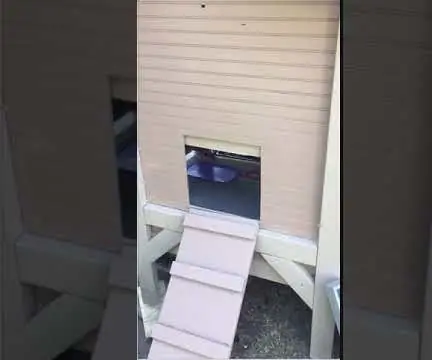
Pintu Kandang Ayam Otomatis: Pintu Otomatis di Kandang Ayam adalah solusi untuk predator malam hari seperti rakun, posum, dan kucing liar! Namun, pintu otomatis biasa berharga lebih dari $200 di Amazon (Pintu Kandang Ayam Otomatis) dan sangat mahal bagi banyak
